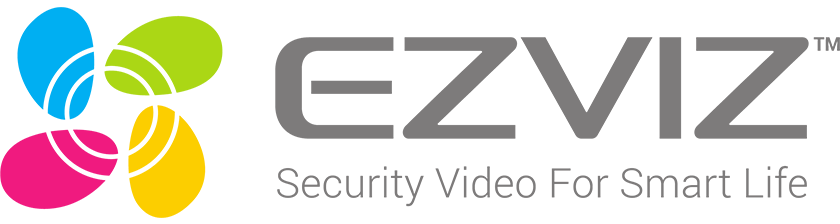Yoosee là một trong những thương hiệu camera được nhiều gia đình lựa chọn hiện nay. Hãng đã thiết kế riêng phần mềm Yoosee nhằm giúp người dùng dễ dàng theo dõi, xem lại camera. Với sự hỗ trợ của ứng dụng này, cách xem lại lịch sử camera trên điện thoại với thiết bị ghi hình Yoosee rất đơn giản. Bài viết dưới đây
Yoosee Da Nang sẽ hướng dẫn bạn
cách xem lại camera Yoosee D32S trên điện thoại. Bạn hãy cùng theo dõi nhé!
Cách xem lại camera Yoosee D32S
Bước 1:
Trước hết để xem lại lịch sử camera Yoosee, chúng ta cần cài đặt camera Yoosee trên điện thoại, nếu bạn chưa biết cách thực hiện hãy tham khảo bài viết cách cài đặt camera Yoosee D32S
tại đây.
Tại giao diện camera Yoosee đang quay hiện tại chúng ta nhấn vào biểu tượng mũi tên quay lại ở góc trái trên cùng để trở về giao diện trang chủ của ứng dụng.

Bước 2:
Lúc này bạn sẽ quay trở lại giao diện Yoosee với màn hình quay camera hiện tại. Bạn nhấn tiếp vào mục Lưu trữ như hình dưới đây. Lúc này bạn sẽ nhìn thấy giao diện lịch sử camera theo thời gian, nhấn vào mục Phần nội dung tự quay.

Bước 3:
Người dùng có thể chọn thời gian cụ thể bằng cách kéo thanh trượt bên dưới video màn hình quay camera, hoặc nhấn vào biểu tượng lịch để chọn ngày xem cụ thể mà mình muốn. Cuối cùng bạn chỉ cần xem lại camera Yoosee theo ngày, giờ mà bạn đã chọn trước đó.

Những lưu ý khi xem lại lịch sử camera trên điện thoại
Khi tiến hành xem lại lịch sử ghi hình camera trên điện thoại, bạn cần chú ý tới một số điểm sau:
- Chọn phần mềm được nhà sản xuất đề xuất hoặc tương thích để đảm bảo quá trình xem lại được diễn ra thuận lợi nhất.
- Thời gian bắt đầu và kết thúc tối thiểu 24h, tối đa 72h để cho chất lượng video ổn định nhất.
- Dùng mạng ổn định, tốc độ tốt để việc xem lại được mượt mà nhất, tránh gặp sự cố như giật, lag, đứng hình giữa chừng.
- Tận dụng các chức năng như nút bấm chụp ảnh, quay phim lại được trang bị trên phần mềm để có thể truy vấn, lưu trữ lại hình ảnh/video trên đoạn camera lưu trữ đó.
Tại sao camera Yoosee D32S không xem lại được?
Đối với lỗi không xem lại được camera yoosee, hãng camera Yoosee thực hiện nâng cấp đồng loạt phần “Firmware” và ứng dụng xem trên điện thoại, máy tính. Những cải tiến này của phần mềm Yoosee nhằm phục vụ chức năng ghi hình đám mây (còn gọi là Cloud Storage).
Phiên bản thử nghiệm được áp dụng trên Android, tuy nhiên chức năng này CHƯA HOÀN THIỆN, gây ra một số lỗi khó chịu cho người dùng khi sử dụng camera Yoosee.
 Dấu hiệu:
Dấu hiệu:
Ứng dụng Yoosee trên Android sẽ xuất hiện biểu tượng ghi hình đám mây.
Khi người dùng không sử dụng chức năng ghi hình đám mây:
- Truy cập vào mục “trở về” để xem lại video trong thẻ nhớ của camera thì không thể truy cập được.
- Bạn vào mục “Thiết lập ghi hình” cũng có hiện tượng loading liên tục, không thực hiện cài đặt được.
- Tiếp tục truy cập mục “Lưu trữ đám mây của tôi” thì nhận được thông báo ” Network error, please click the button to reload”
Cách khắc phục lỗi camera Yoosee không xem lại được
Thực tế lỗi này sẽ phải đợi phía nhà sản xuất tung ra bản nâng cấp tiếp theo của ứng dụng để có thể sử dụng được cả 2 chức năng ghi hình đám mây và truy xuất xem lại video trong mục ghi hình trên thẻ nhớ.
Trong thời gian chờ đợi bản nâng cấp tiếp theo, khách hàng có thể tải về phiên bản Yoosee cũ cho Android tại mục download hoặc tải về phần mềm YYP2P để sử dụng. Phiên bản cũ không có mục ghi hình đám mây và vẫn có thể sử dụng chức năng xem lại video trên thẻ nhớ bình thường.
Lời kết
Trên đây là cách xem lại camera Yoosee D32S và những trường hợp lỗi khi không xem lại được. Mong rằng qua bài viết này bạn sẽ có thêm thông tin để sử dụng sản phẩm. Nếu bạn có thắc mắc hãy liên hệ ngay cho chúng tôi qua hotline
Yoosee Đà Nẵng 0935111014 để được tư vấn chi tiết từ A-Z nhé.
 Bước 2:
Lúc này bạn sẽ quay trở lại giao diện Yoosee với màn hình quay camera hiện tại. Bạn nhấn tiếp vào mục Lưu trữ như hình dưới đây. Lúc này bạn sẽ nhìn thấy giao diện lịch sử camera theo thời gian, nhấn vào mục Phần nội dung tự quay.
Bước 2:
Lúc này bạn sẽ quay trở lại giao diện Yoosee với màn hình quay camera hiện tại. Bạn nhấn tiếp vào mục Lưu trữ như hình dưới đây. Lúc này bạn sẽ nhìn thấy giao diện lịch sử camera theo thời gian, nhấn vào mục Phần nội dung tự quay.
 Bước 3:
Người dùng có thể chọn thời gian cụ thể bằng cách kéo thanh trượt bên dưới video màn hình quay camera, hoặc nhấn vào biểu tượng lịch để chọn ngày xem cụ thể mà mình muốn. Cuối cùng bạn chỉ cần xem lại camera Yoosee theo ngày, giờ mà bạn đã chọn trước đó.
Bước 3:
Người dùng có thể chọn thời gian cụ thể bằng cách kéo thanh trượt bên dưới video màn hình quay camera, hoặc nhấn vào biểu tượng lịch để chọn ngày xem cụ thể mà mình muốn. Cuối cùng bạn chỉ cần xem lại camera Yoosee theo ngày, giờ mà bạn đã chọn trước đó.

 Dấu hiệu:
Ứng dụng Yoosee trên Android sẽ xuất hiện biểu tượng ghi hình đám mây.
Khi người dùng không sử dụng chức năng ghi hình đám mây:
Dấu hiệu:
Ứng dụng Yoosee trên Android sẽ xuất hiện biểu tượng ghi hình đám mây.
Khi người dùng không sử dụng chức năng ghi hình đám mây: